Index:
- Comment s'inscrire sur Evernote
- Comment fonctionne Evernote (Web)
- Comment fonctionne Evernote (PC et Mac)
- Comment fonctionne Evernote (Android et iOS)
Comment s'inscrire sur Evernote
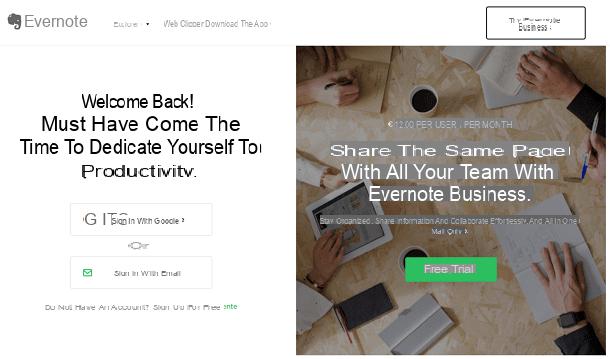
Evernote est un outil dédié à la productivité et à l'organisation du travail qui est d'abord accessible via le Web, en utilisant l'un des navigateurs les plus populaires pour naviguer sur Internet. Les notes écrites et synchronisées sur Evernote sont ensuite disponibles et consultables à tout moment également sur les appareils mobiles Android et iOS, une fois que l'application appropriée a été téléchargée depuis Android Play Store ou iOS App Store. Alternativement, si vous souhaitez accéder à vos notes à tout moment, vous pouvez également télécharger le client gratuit par PC et Mac.
Quoi qu'il en soit, la première chose que vous devez faire pour commencer à utiliser Evernote est de créer un compte complètement libre. Pour ce faire, je vous recommande d'agir via le site officiel de ce service. Ouvrez ensuite le navigateur que vous utilisez habituellement pour surfer sur Internet depuis un PC ou un Mac (comme Google Chrome ou Safari) et tapez le site Web www.evernote.com dans la barre d'adresse, puis appuyez sur le bouton ENVOYER depuis le clavier.
Dès que la page d'accueil du site Web en question se charge, procédez à l'enregistrement, en indiquant dans les champs de texte respectifs, votre adresse e-mail et votre mot de passe et appuyez sur le bouton Inscription. Alternativement, si vous souhaitez vous inscrire à Evernote en utilisant un compte Google, cliquez sur le bouton Inscrivez-vous gratuitement avec Google. Choisissez ensuite l'adresse e-mail Google à utiliser sur le site Evernote et poursuivez en complétant l'enregistrement de votre profil utilisateur.
Comment fonctionne Evernote (Web)
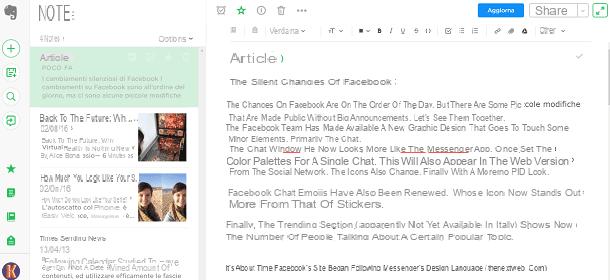
Lors de votre première connexion à Evernote, vous pourrez consulter un tutoriel d'introduction qui vous informera des principales fonctionnalités de cet outil d'organisation du travail. Vous serez également informé de la disponibilité du client de bureau pour Evernote, ainsi que de l'extension de navigateur. Si pour le moment vous souhaitez utiliser uniquement la version en ligne d'Evernote, vous pouvez fermer cet avertissement en cliquant sur le bouton Continuez vers Evernote Web. Vous pouvez également fermer tous les autres tutoriels initiaux en appuyant sur le bouton avec le symbole de X. Ne vous inquiétez pas, je vais vous expliquer en détail toutes les fonctionnalités de cet outil de presse-papiers en ligne.
Comme je l'ai dit, Evernote est une plateforme en ligne dédiée à la productivité qui repose sur la possibilité d'écrire des annotations de manière simple et rapide : la première chose à faire pour rédiger une nouvelle note est d'appuyer sur le bouton avec le symbole (+) que vous trouvez dans la barre latérale gauche. Vous aurez également créé votre premier carnet auquel vous pourrez attribuer une balise (une catégorie) en cliquant sur le champ de texte Nouvelle balise.
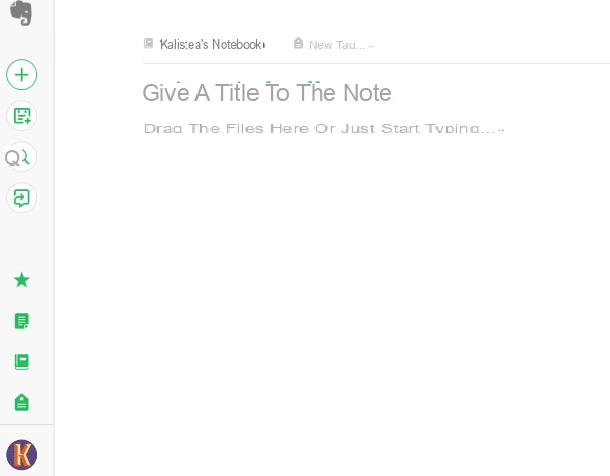
Je vous recommande également de donner un titre à la première annotation que vous avez créée ; vous pouvez le faire en tapant le titre dans le champ de texte Donnez un titre à la note, tandis que dans le champ ci-dessous, vous pouvez réellement taper le texte que vous devez écrire.
Dès que vous commencez à saisir vos notes, vous verrez apparaître en haut une barre dédiée à la mise en forme et à l'ajout d'éléments multimédias. Gardez à l'esprit que vous avez plusieurs options à votre disposition : outre les boutons de mise en forme classiques, notamment gras, italique, justifié et puces, vous pouvez insérer des liens et des éléments multimédias dans Evernote. Je vous conseille donc d'explorer indépendamment les différentes possibilités offertes par les nombreux boutons que vous pouvez voir situés dans la barre du haut. Par exemple, si vous souhaitez joindre un fichier à vos notes, vous pouvez également le faire glisser directement dans le champ de texte dédié à l'écriture.
D'autres fonctionnalités Evernote plus intéressantes incluent la possibilité d'insérer un tableau dans le champ de texte et de définir un rappel (symbole de réveil). Une fois que vous avez fini de taper le texte que vous souhaitez épingler, appuyez sur le bouton Fatto que vous trouvez situé en haut à droite.
Une autre caractéristique très importante d'Evernote dont je veux vous parler en détail est la possibilité d'en créer un. nouvelle note de réunion. Pour ce faire, appuyez sur le bouton avec le symbole de la feuille de papier et de la symbole (+). A ce stade, si vous le souhaitez, vous pouvez vous connecter au service Google Agenda en appuyant sur le bouton Se connecter à Google Agenda; sinon, appuyez sur le bouton Créer une nouvelle note de réunion vierge.
Pour retrouver facilement toutes vos notes et notes vous avez plusieurs options ; vous pouvez appuyer sur le bouton avec le symbole de la loupe que vous trouvez toujours situé dans la barre latérale gauche. Alternativement, si vous avez ajouté des notes à vos favoris, en cliquant sur le bouton avec le symbole étoile vous pouvez les trouver facilement.
Toutes vos notes et cahiers sont également accessibles en appuyant sur le bouton avec le symbole de feuille de papier et le symbole du livre qui les entourent respectivement. Si vous avez déjà catégorisé vos annotations à l'aide de tags, je vous recommande d'appuyer sur le bouton avec le symbole de balise pour rechercher la note correspondant à une balise particulière.
Toutes les annotations que vous créerez via Evernote peuvent être facilement partagées sur les principaux réseaux sociaux ; pour cela, il suffit d'appuyer sur le bouton Partager sur les médias sociaux que vous pouvez voir situé en haut à droite.
Aussi si vous appuyez sur le bouton rafraîchir vous verrez la liste des fonctionnalités payantes avancées d'Evernote. Pour l'utiliser, cependant, il vous sera demandé de choisir si vous souhaitez vous abonner à la version d'abonnement mensuel Evernote Classique o Evernote premium. Les versions payantes d'Evernote proposent également, entre autres, plus de stockage en ligne et plusieurs autres fonctionnalités avancées dédiées aux annotations.
Comment fonctionne Evernote (PC et Mac)
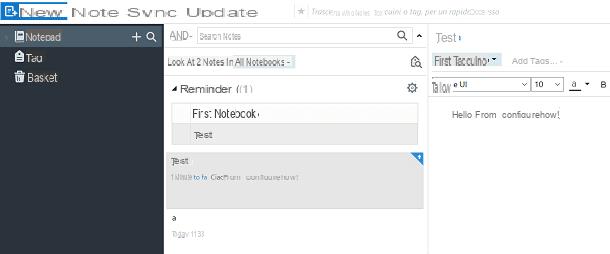
Si vous avez besoin de prendre des notes depuis votre ordinateur, même lorsque vous n'êtes pas connecté à Internet et que vous souhaitez le faire en utilisant Evernote, vous serez heureux de savoir qu'il existe la possibilité de télécharger le client sur PC et Mac outil d'organisation. travailler même sans nécessairement être connecté à Internet. Ne vous inquiétez pas, vous ne perdrez pas votre travail : toutes les annotations que vous rédigerez seront alors synchronisées dès votre retour en ligne.
Pour télécharger le client officiel sur PC ou Mac, rendez-vous sur le site officiel d'Evernote et, depuis la page d'accueil, cliquez sur l'élément Scarica l'app situé en haut. Le téléchargement du fichier .exe ou .dmg démarrera automatiquement, selon que vous possédez un ordinateur Windows ou Mac.
Une fois que vous avez téléchargé et installé Evernote sur votre ordinateur, vous devrez vous connecter via votre compte que vous avez enregistré précédemment ; de cette façon, vous pourrez synchroniser toutes les annotations que vous avez écrites et que vous écrirez sur votre ordinateur.
Les fonctionnalités de la version PC et Mac d'Evernote sont identiques à celles de la version Web. Veuillez vous référer aux instructions que je vous ai données dans les lignes précédentes pour utiliser ce service sur votre ordinateur. Je vous rappelle que la synchronisation en ligne de vos notes se fera automatiquement dès que vous serez connecté à Internet ; cependant, si vous souhaitez le démarrer manuellement, appuyez sur le bouton Synchroniser.
Comment fonctionne Evernote (Android et iOS)
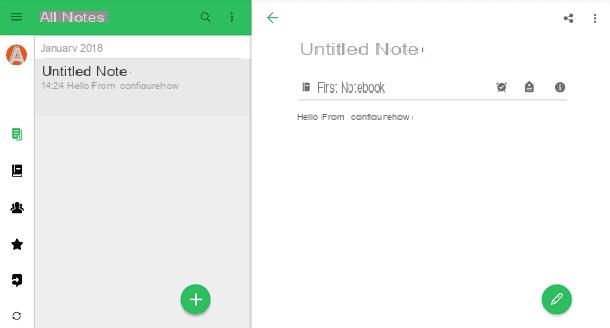
Si en raison de votre travail, vous êtes obligé de rester loin de votre PC pendant une longue période et ne pouvez donc pas utiliser la version Web ou le client de bureau d'Evernote, je vous recommande fortement de profiter de cet outil via votre appareil mobile Android et iOS.
Vous pouvez télécharger complètement l'application officielle Evernote libre via le Play Store Android ou via l'App Store iOS. Dans le premier cas, après avoir identifié l'application dans le moteur de recherche interne du magasin virtuel, cliquez sur le bouton Installer puis sur le bouton J ’accepte. Attendez évidemment la fin du téléchargement puis appuyez sur le bouton Avri pour le démarrer et commencer à l'utiliser. Vous pouvez également appuyer sur l'icône de l'application depuis l'écran d'accueil de votre smartphone Android pour lancer l'application.
Agissant depuis un appareil iOS, en revanche, après avoir identifié l'application via le moteur de recherche interne, installez-la en appuyant sur le bouton obtenir puis sur le bouton Installer. Si vous y êtes invité, placez votre doigt sur le Touch ID de votre appareil ou saisissez le mot de passe de votre compte iCloud pour confirmer l'installation de l'application Evernote. A la fin du téléchargement, vous pouvez démarrer l'application en appuyant sur le bouton Avri ou en appuyant sur son icône qui aura été ajoutée à l'écran d'accueil de votre appareil.
Une fois que vous avez téléchargé l'application Evernote, vous pouvez commencer à l'utiliser en vous connectant avec les détails de votre compte. Puis indiquez le vôtre nom d'utilisateur ou l'email précédemment enregistré et appuyez sur le bouton Continue, ou connectez-vous à l'application via votre compte Google ; dans ce dernier cas, appuyez sur le bouton Connectez-vous avec Google.
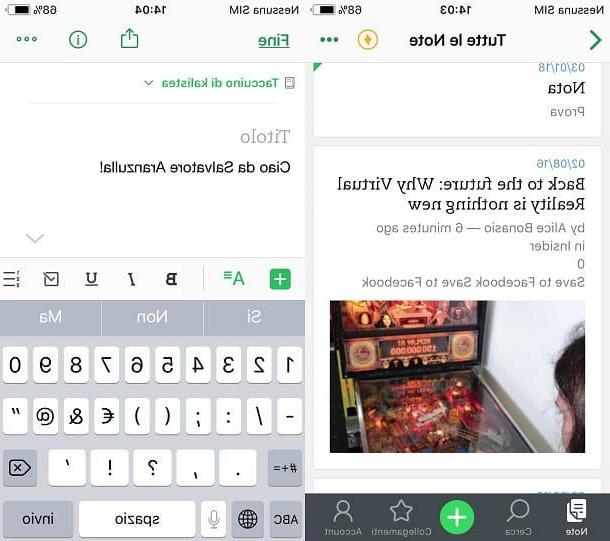
L'application Evernote pour Android et iOS dispose d'une interface utilisateur très simple et directe : vous pouvez visualiser toutes vos annotations en appuyant sur le bouton Notes (symbole d'une feuille de papier) situé en bas de l'écran (sur iOS) et à gauche (sur Android). Si vous voulez écrire une note, cliquez sur le bouton (+); Vous pourrez alors afficher l'éditeur interne d'Evernote et saisir le texte que vous souhaitez écrire.
Pour retrouver facilement les notes les plus importantes, je vous propose de les ajouter aux liens, une section de l'application qui contient vos notes préférées. Pour ce faire, vous devez appuyer sur la note précédemment écrite, appuyez sur le bouton avec le symbole de trois points situé en haut à droite et, à partir du menu déroulant, que vous verrez apparaître à l'écran, appuyez sur le bouton Ajouter aux liens.
Cette possibilité vous permet de définir une note particulière comme favorite ; cela sera alors visible également en appuyant sur le bouton Connections présentant le symbole d'une étoile. Enfin, je tiens à souligner que l'application Evernote pour Android et iOS fonctionne également en mode hors ligne : vous pouvez donc écrire toutes vos notes même sans connexion Internet. Les paroles seront ensuite synchronisées sur tous vos appareils une fois que vous serez de nouveau en ligne.
Comment fonctionne Evernote

























